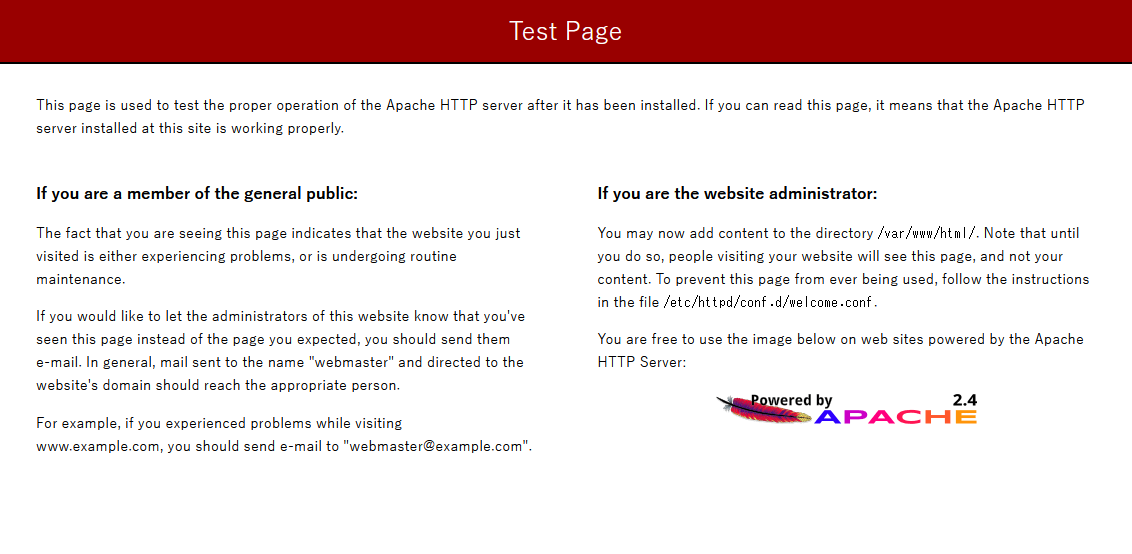AWS EC2を使ってみる
1.AWSのサイトへアクセス。
2.上部のアカウント - AWS マネジメントコンソールをクリック。
3.ログインしていなければ、AWSにログインする。
4.言語を日本語に変えたいので左下のEnglish (US)を日本語に変える

5.右上の地名の書かれているところから、リージョンを、アジアパシフィック(東京)に変更します

6.左上のサービスをクリックし、EC2をクリック。

7.メニュー左のインスタンスをクリック

8.右上のオレンジ色のインスタンスを起動ボタンをクリック

9.OSの準備をするためにAmazon Linux 2 AMI (HVM), SSD Volume Typeの右側の青い選択ボタンをクリック

10.確認と作成ボタンをクリック
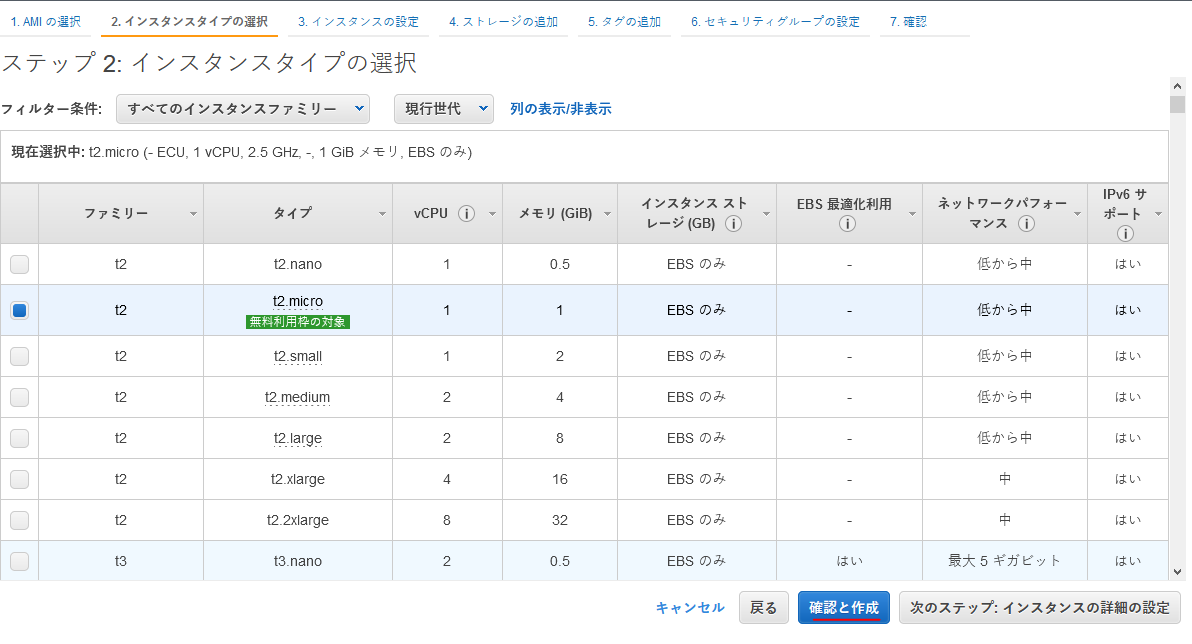
11.右下の起動ボタンをクリック
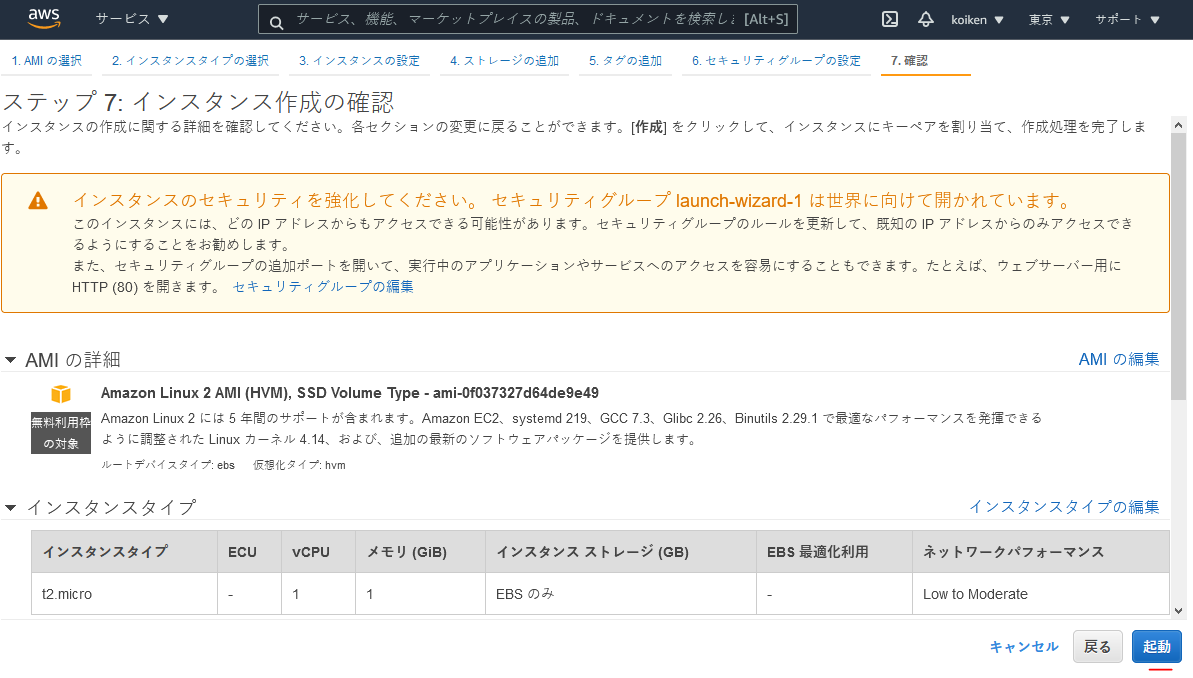
12.既存のキーペアを選択から新しいキーペアの選択に変更し、キーペア名には任意の名前の入力し、キーペアのダウンロードをクリックし、ファイルを保存し、インスタンスの作成ボタンをクリック

13.右下のインスタンスを表示ボタンをクリック
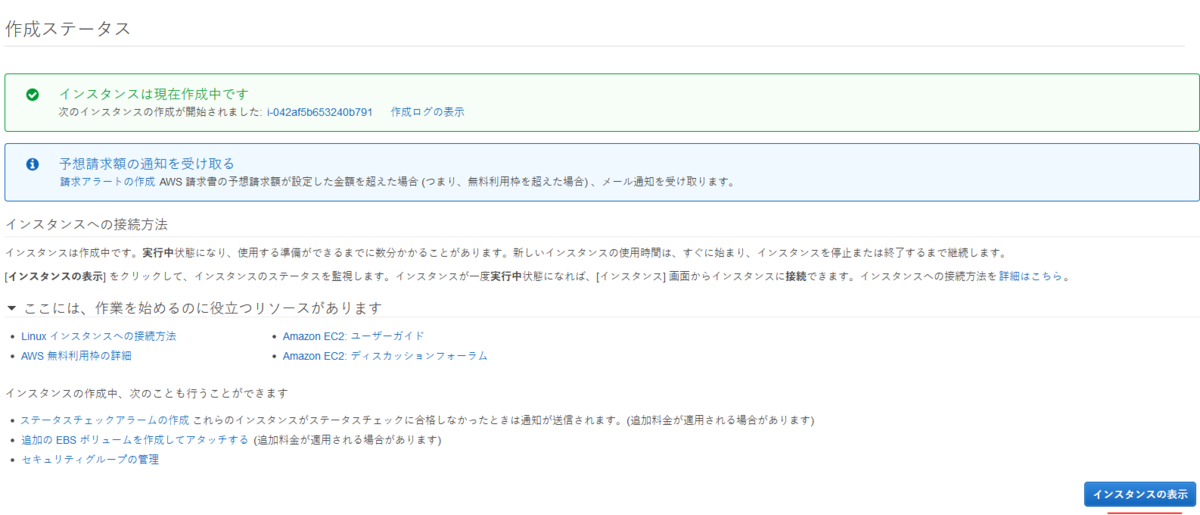
14.使用するインスタンス1つにチェックを入れて、接続ボタンをクリック
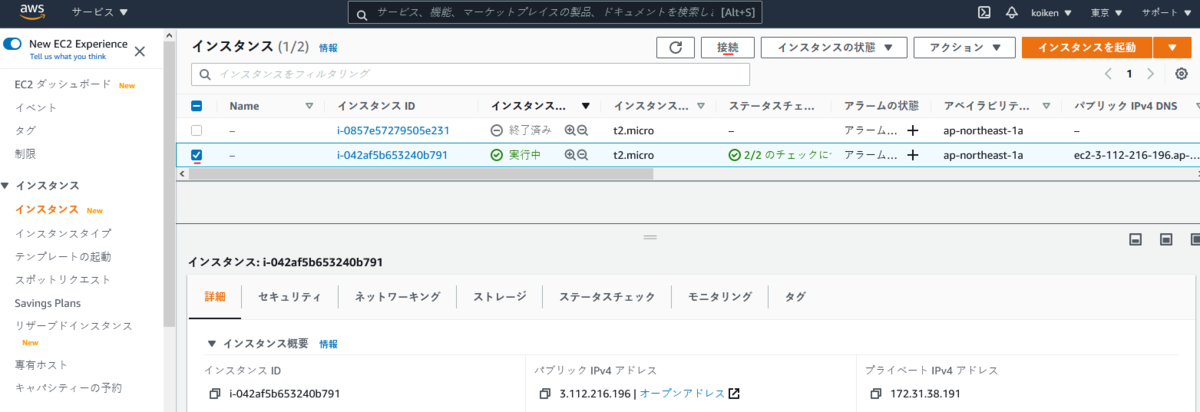
15.SSHクライアントボタンをクリック
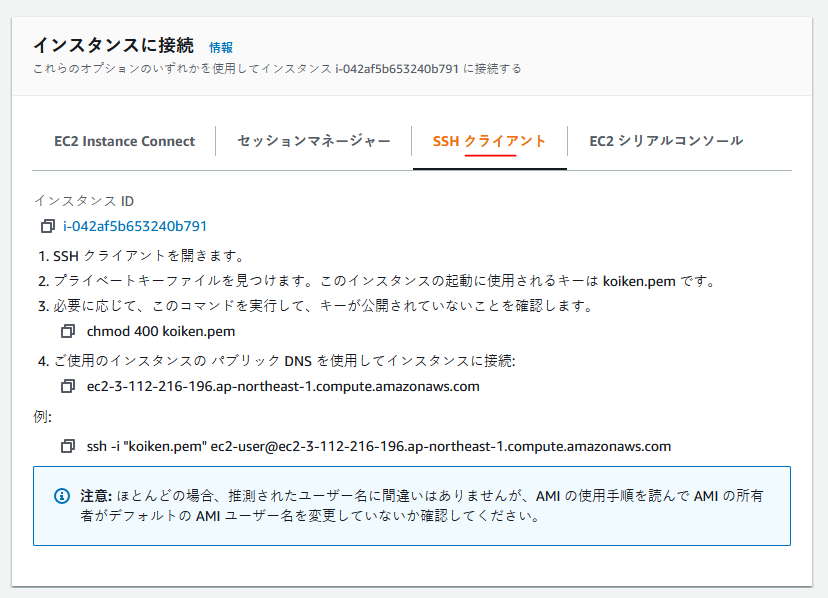
16.SSHクライアントソフトであるPuTTYをインストールする
17.putty-64bit-0.74-installer.msiをクリックし、インストーラを保存

18.インストーラを起動し、Nextボタンをクリック

19.Nextボタンをクリック

20.Installボタンをクリック
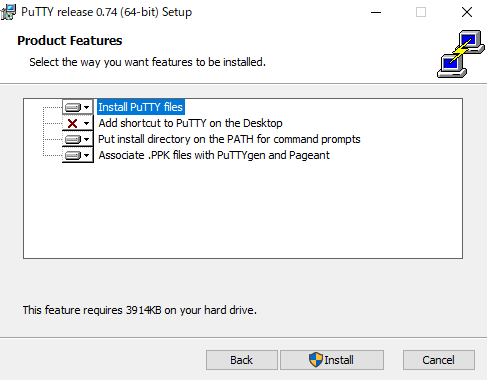
21.終了したら、Finishボタンをクリック

22.PuTTYをクリックして起動。上記のSSHクライアントの欄のご使用のインスタンスの パブリック DNS を使用してインスタンスに接続に書いてある1行をコピーし、Host Nameにペーストする。
23.PuTTYgenをクリックして起動。上部のConversionsのImport keyをクリックし、先ほどダウンロードしたkoiken.pemを開き、Save Private Keyボタンをクリック。ダイアログが出現するが、はいをクリックし、名前をつけて、.ppk形式で保存される。(今回は、koiken.ppkとしておく。)
24.PuTTYに戻り、左側のSSHのAuthをクリックし、Browse...をクリック。先ほど生成したkoiken.ppkを選んで、OKボタンをクリック。Openボタンをクリック。
25.login as:は、ec2-userと入力すると入れました。
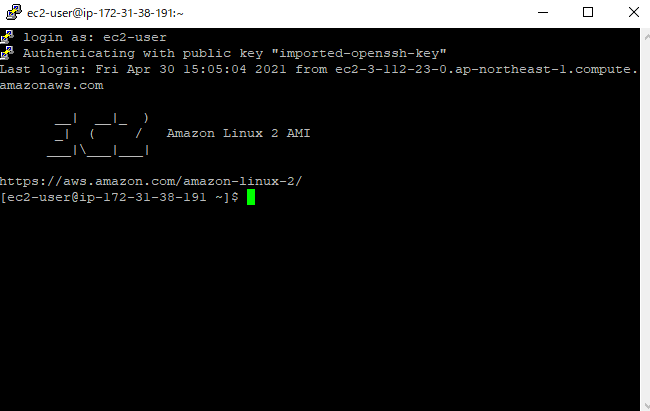
26.以下のコマンドを入力する
sudo yum update
自分の場合はここで何も発生しませんでした。
続けて、以下のコマンドを入力し、Apacheをインストールして、起動。
sudo yum install httpd sudo systemctl start httpd sudo systemctl status httpd
27.インスタンスリストから、実行中のインスタンスにチェックが入っていることを確認して、下部のセキュリティタブのセキュリティグループの欄の直下のリンクをクリックします。
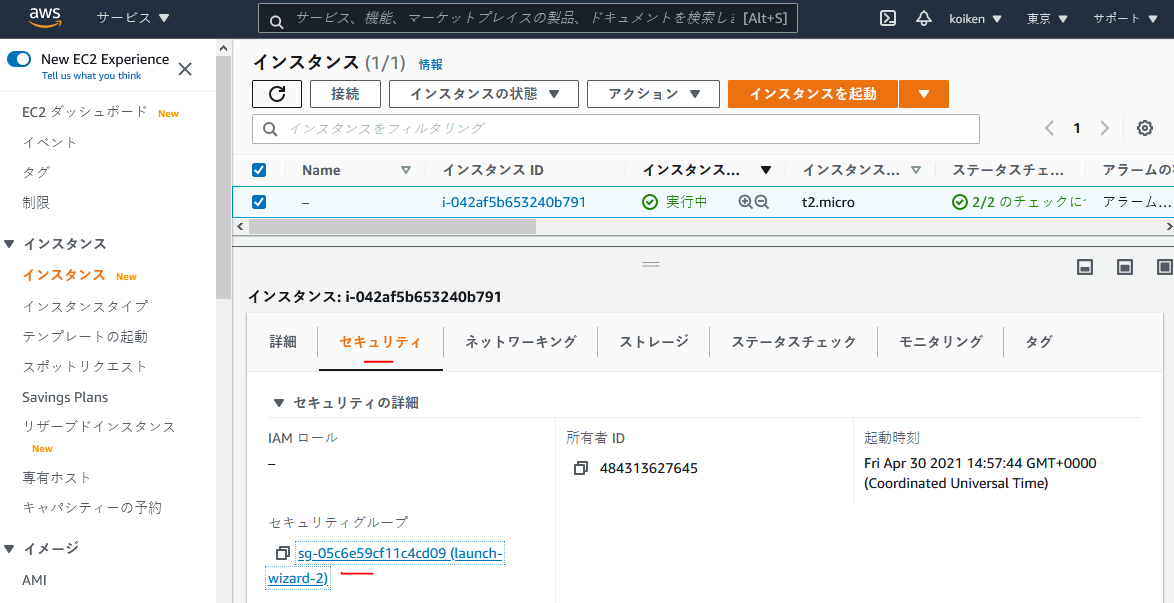
28.インバウンドルールタブのインバウンドルールを編集ボタンをクリック
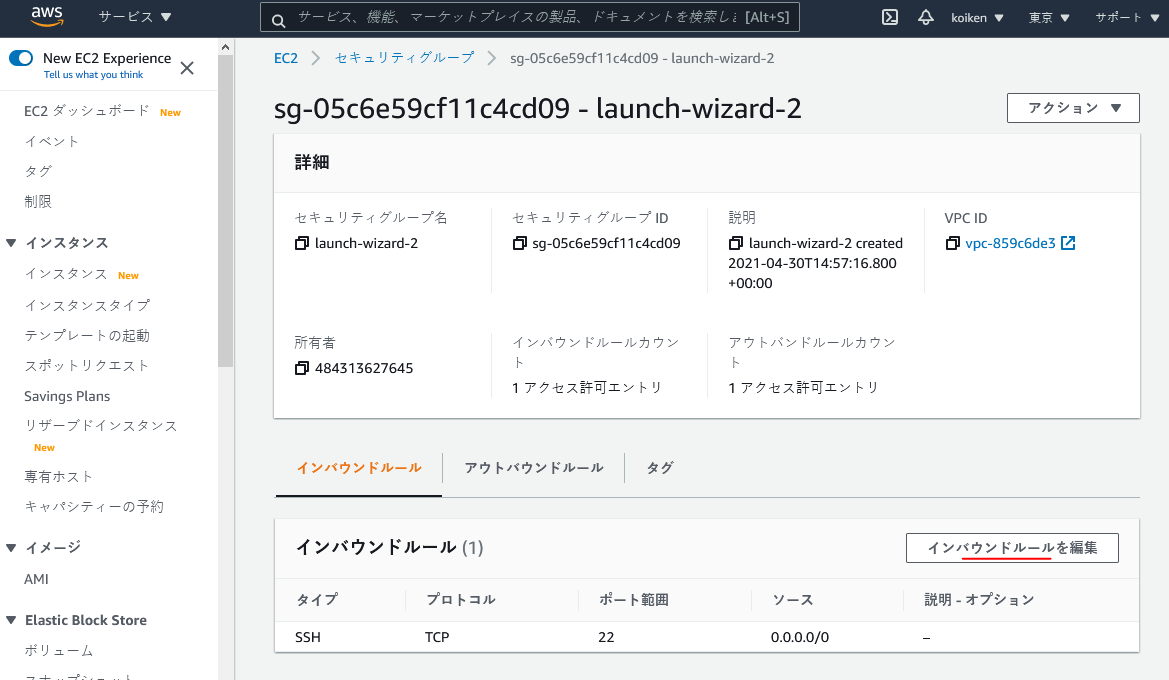
29.ルールを追加ボタンをクリックし、新しく作成されたものから、タイプを、カスタムTCPからHTTPに変更。ソースを、0.0.0.0/0に選択し、右下のルールを保存ボタンをクリック
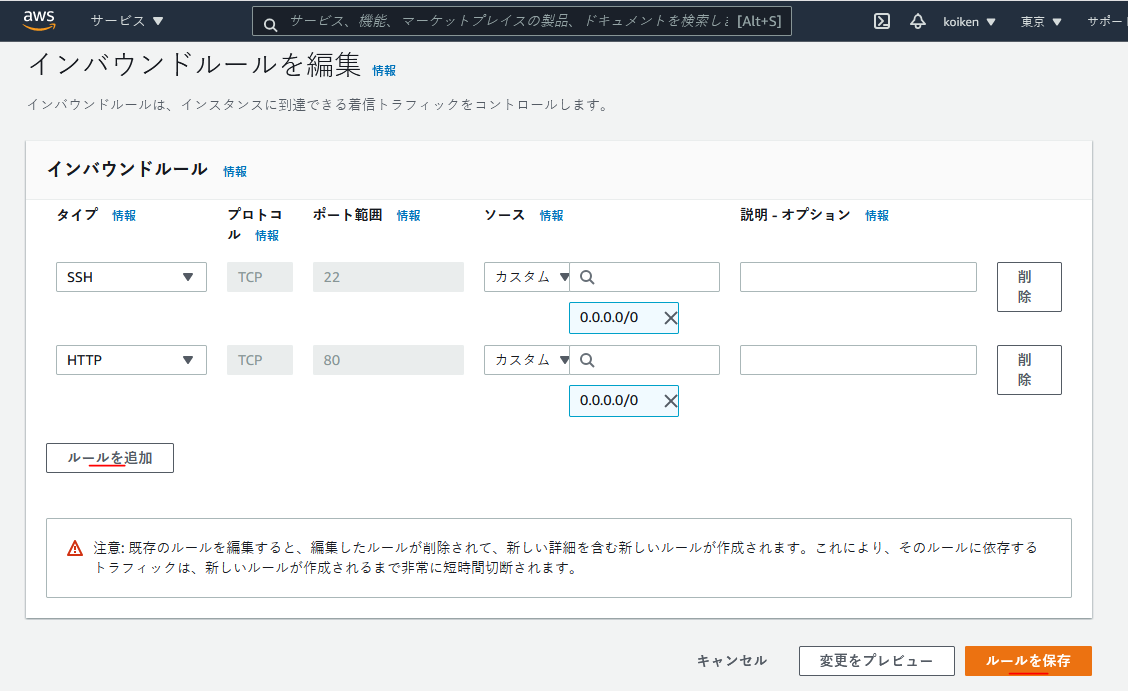
30.左サイドのインスタンスをクリックし、詳細タブをクリックし、パブリックIPv4アドレスのオープンアドレスをクリック

31.このままでは、httpsで接続して、ずっと読み込み状態になるので、httpに書き換えて、再接続してください。そうすると、ApacheのTest Pageが表示されました。